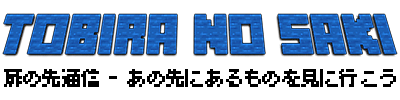ASUSの「EeeBook X205TA Windows10版」を購入してみました。私はここ10年くらいMacばかり使っていたので、Windowsマシンを自腹で買うのはWindows2000ぶり。新品で約3万円という、ほぼ底値なんじゃないかという値段のPCがどのくらい実用に耐えるのかレビューしてみます。
目次
X205TAの外観
なかなか立派な外箱。スリムで軽量だから持ち帰りやすいです。
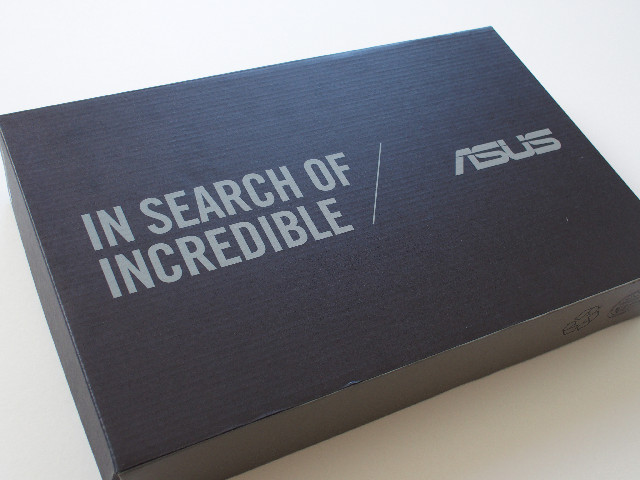
パカっと開くと・・・本体、ACアダプタ、SanDisk製の32GBのMicroSDカード、説明書など。

取り出してみました。マットな質感です。黒に近いダークブルーなので、指紋や油汚れは少し目立ちます。

本体側面。USBは2.0が2つ。3.0じゃないのは残念ですが、クラウドにデータを保存する前提なのであまり使わなそう。

充電コネクタの形状は四角。上下どちら向きでも刺すことが可能です。

充電アダプタはASUSのChromebookに付属していたのと同じと思われます。コンパクトだけど、プラグが折りたためないのは残念。

MicroSDカードスロットとHDMI、ヘッドフォンジャック。MicroSDカードを差し込んでも外側への「でっぱり」がなく、スッキリと使えます。

キーボードは標準的な配置。ストロークがきちんとある、タイプしやすいキーです。カチカチ打つ感じではなく、ペナペナ打つ感じなので打鍵音は静かです。
音量の上下や画面の明るさといったよく使う機能もファンクションキーと組み合わせる必要があるのはちょっと面倒です。

3万円とは思えないルックスのよさ。トラックパッドの左右に貼ってあるシールは剥がすのがちょっと大変でした(特にインテルのシール)。最終的にシール剥がしスプレーをやさしく使いました。

ファーストインプレッション
電源を入れてみたところ、HDDもファンも搭載しておらず、Macのように「ジャーン」という起動音もないので完全に無音の状態で起動されました(起動してるのか気づかないほど)。
最初にマイクロソフトアカウントでのセットアップを求められます。つつがなくこなして行き・・・更新ファイルのダウンロードなどが行われ、約10分でデスクトップが表示されました。
内蔵されているストレージは32GBという小容量ですが、標準状態で約20GBの空きがあります。
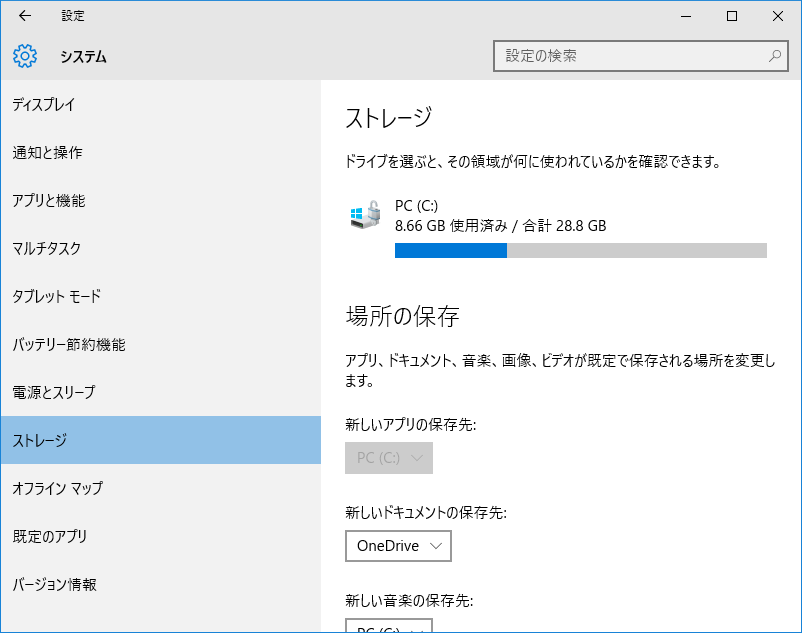
気になる操作感は・・・
快適ではないけど、耐えられるレベル
そりゃ、CPUはATOMだし、メモリは2GBしか詰んでないし、ものすごく快適に使える!というわけではありません。エクスプローラを起ち上げるのも、アイコンをクリックして2秒くらい待たされます。
この、「待ち」のタイミングに慣れるのがなかなか難しいです。
HDDを搭載しているPCなら、「待ち」のときはHDDがカリカリ言っているんで「いまはアクセス中だから待っておこう」という気になるのですが、本機の場合は完全に無音なので、「クリックしたよね・・・?」という疑問な状態になりがちです。
ブラウザで長いページをスクロールするときもスムーズとは言いがたいです。タブをたくさん開いてテキパキ切り替えるより、ひとつに集中させる感じでしょうか。動作のキビキビ感なら、Androidタブレットの方が優れていると感じました。
ディスプレイは及第点
光沢液晶のディスプレイは、初期状態だと色が白飛びしているような感じだったので、設定画面からガンマ値などを変更しました。明るい部屋だと反射しがちなので反射防止フィルムを使ってもよさそうです。
また、これはWindowsの仕様なので仕方ないけれど、Macやタブレット、スマフォを見慣れた目だと文字のフォントが美しくありません。目が疲れやすいです。
トラックパッドは微妙
トラックパッドの完成度はMacの方が数段上です。複数のファイルを選択するときやウィンドウの幅を拡げたいときなど、トラックパッドの操作感に戸惑うことが何度もありました。2本指でスクロール操作ができるけど、動作が重たいためか、正しく認識されていないのか、スクロールできないことがよくあります。
外付けでマウスを買うべきかなー。悩むなー。
Officeの使用はもちろん可能
サブスクリプション契約しているOfficeをインストールしてみたところ、問題なく動きました。いろんなクライアントとやり取りするときに、ナンダカンダでWindowsのOfficeがあるのは安心感が違います。
スピーカーは最低限の音質
Google Play Musicで音楽を聞いてみました。本体に内蔵されているスピーカーは音量はそこそこ大きくできますが、低音がすごく弱いです。いわゆる「小さいスピーカーからの音」という感じです。しっかり聞くならBluetoothで外付けのスピーカーを使うのがよいと思います。
YouTubeの視聴は問題なし
以前、同じくメモリ2GBのChromebookを使っていたときはYouTubeの視聴でももたつくことがあったけど、本機は問題なく視聴できました。YouTubeを別ウィンドウで再生しながらインターネットを使うことも大丈夫でした。
※Chromebookを買うならアメリカのアマゾンから個人輸入がよいです。値段がまるっきり違います。
ファーストインプレッションまとめ
パっと見たときは、これが3万円なのか!という衝撃が大きいです。外観はどこにもチープさを感じさせられません。格安のPCってデザインが無骨なことが多いけど、シンプルにスッキリしているから女性が持っていても恥ずかしくないと思います。
980gという重量なので片手で持ち上げることも簡単だし、バッテリーもしっかり長持ちします。重量とバッテリーだけを比較すると、MacBook Airより軽くて長持ちです。

しかし、使い始めてくるといろいろと「コツ」が必要なことに気づかされます。
データはクラウドを活用しないとすぐにパンパンになるし、動作の重さにも慣れていかないとだし、複数のアプリを起ち上げっぱなしにもできないから、適宜切り替えて・・・。
ビギナーユーザーが一台目に購入するのはちょっと難しいと思います。ビギナーユーザーは多少高くても、キビキビ動いて何も考えずにすべてのデータが保存できるような一般的なPCの方がよいと思います。
また、操作の快適さを求めるならAndroidタブレットの方がキビキビしているし、フォントもキレイです。ここらへんはもうちょっとがんばって欲しいところです。
それでも、3万円ならアリだと思います。遅いけれどフル機能のWindowsです。
たくさんのことが同時にできない反面、作業に集中するしかないという状態に追い込めます。メモリたくさん積んでいる高性能PCだと、TwitterもFaceboookもLINEも立ち上げっぱなしにしがちだけど、こちらはテキストエディタのみに集中できます。
薄くて軽いので持ち運びが簡単だし、壊れたとしても(そんなに)辛い値段ではありません。すべてにおいて「無理のない」「無駄のない」プロダクトなので、そういう思想に共感できる人にはオススメです。
もう少し使い込んでみます!
追記。新機種が登場しました
そろそろ新機種が出るだろうなーとは思っていましたが、やはり登場しました。
主な変更点としては、CPUがちょびっと速くなったことと、USB 3.0がひとつ付いたこと。筐体やディスプレイは同一と思われます。
体感速度としてどのくらいの差があるのか気になります。実売価格だと7,000円くらいの差がありますので、とにかく安いのを求めるなら現行機種を、ちょっとでも速いのがよいなら新モデルにしてみましょう。
追記2:MicroSDカードを刺しているとスリープ復旧に失敗する?
たまにスリープ状態から復旧できず、真っ暗な画面にマウスカーソルだけが表示されて何もできないということがありました。何もできないので電源を長押しして再起動させていました。
かなり面倒くさかったこの状態、Micro SDカードを刺しっぱなしにしないことで解決しました。
Micro SDを使わずに本体だけの記憶領域だと本当にわずかしか空いていませんが、基本的にすべてのデータをクラウド上にのみ置いておくようにすれば大丈夫です。
これからも使い続けてみます!